Windows 10 DisplayPort არ მუშაობს
Miscellanea / / April 22, 2022
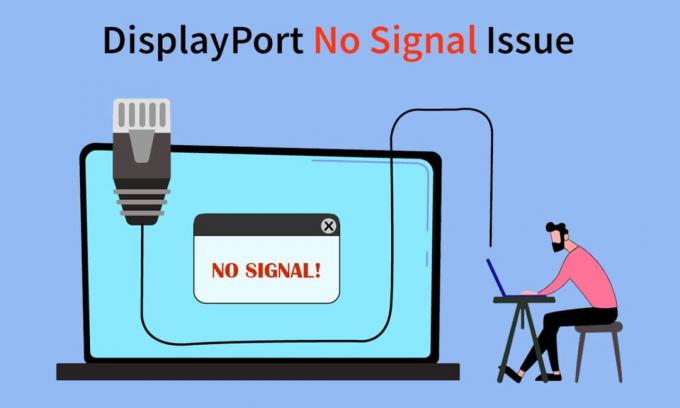
DisplayPort არის ნებისმიერი კომპიუტერის აუცილებელი კომპონენტი. ეს ხელს უწყობს მაღალი ხარისხის ვიდეოების ჩვენებას მათი წყაროს კომპიუტერის მონიტორთან ან სხვა საჩვენებელ მოწყობილობასთან დაკავშირებით. ის ასევე გადასცემს სხვა ტიპის მონაცემებს, როგორიცაა აუდიო. იმის გამო, რომ ეს არის plug and play ინსტრუმენტი, ადვილია დაივიწყოს მის უკან არსებული რთული მექანიზმი, რომელსაც აქვს პრობლემების საკმაოდ დიდი წილი. მომხმარებლებმა შეამჩნიეს, რომ მათი Windows 10 DisplayPort არ მუშაობს. არ გამოჩნდება სიგნალის შეტყობინება, როდესაც ისინი ცდილობენ გარე ეკრანის დაკავშირებას Windows 10 კომპიუტერთან DisplayPort-ის საშუალებით. ზოგიერთმა განაცხადა, რომ DisplayPort to HDMI კაბელი არ მუშაობს Windows 10. თუ თქვენც გაქვთ იგივე პრობლემა, თქვენ სწორ ადგილას ხართ. ჩვენ შემოგთავაზებთ სრულყოფილ სახელმძღვანელოს, რომელიც დაგეხმარებათ გამოასწოროთ Windows 10-ის გამოვლენის DisplayPort-ის პრობლემა და Windows 10-ის გამოვლენილი DisplayPort-ის პრობლემა.
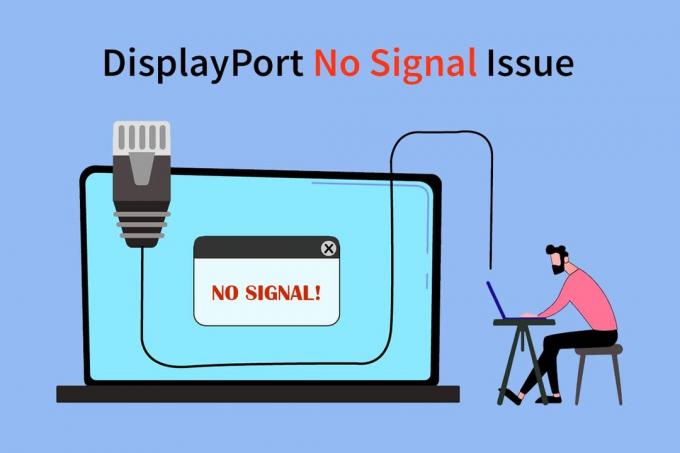
შინაარსი
- როგორ გამოვასწოროთ Windows 10 DisplayPort არ მუშაობს
- მეთოდი 1: პრობლემების მოგვარების ძირითადი ეტაპები
- მეთოდი 2: ხელით გაააქტიურეთ პროექციის რეჟიმი
როგორ გამოვასწოროთ Windows 10 DisplayPort არ მუშაობს
შეიძლება მრავალი მიზეზი იყოს იმის გამო, რომ DisplayPort არ მუშაობს Windows 10. აქ არის რამდენიმე მათგანი.
- DisplayPort კავშირის პრობლემები.
- მოძველებული გრაფიკის დრაივერები.
- დაზიანებული კაბელი ან მოწყობილობა.
მას შემდეგ რაც გავიგეთ, თუ რა იწვევს DisplayPort-მა ვერ აღმოაჩინა Windows 10-ის პრობლემა, მოდით გადავხედოთ ამ პრობლემის გადაჭრის მეთოდებს. პირველ რიგში, ჩვენ დავიწყებთ რამდენიმე ძირითადი პრობლემის მოგვარებით და შემდეგ გადავალთ რთულ მეთოდებზე.
მეთოდი 1: პრობლემების მოგვარების ძირითადი ეტაპები
ჩვენ გირჩევთ, ჯერ სცადოთ პრობლემების მოგვარების ძირითადი მეთოდები. უმეტეს შემთხვევაში, მათ შეუძლიათ გადაჭრას ისეთი პრობლემები, როგორიცაა Windows 10 DisplayPort არ მუშაობს და DisplayPort to HDMI კაბელი არ მუშაობს Windows 10.
1. გადატვირთეთ კომპიუტერი: Windows PC-ში ბევრი მცირე შეცდომის მოგვარება შესაძლებელია კომპიუტერის უბრალოდ გადატვირთვით. ის ასწორებს ხარვეზებს და შეცდომებს და განაახლებს კომპიუტერს. თქვენ შეგიძლიათ გამოიყენოთ ჩვენი სახელმძღვანელო როგორ გადატვირთოთ ან გადატვირთოთ Windows კომპიუტერი და შეამოწმეთ, მოაგვარებს თუ არა პრობლემას.

2. მოწყობილობების ხელახლა დაკავშირება: ზოგიერთმა მომხმარებელმა განაცხადა, რომ ყველა კაბელის და მოწყობილობის გათიშვით და შემდეგ მათი ხელახლა დაკავშირებით პრობლემა მოგვარდა. ის აღადგენს ყველა კავშირს და შესაძლოა მოაგვაროს პრობლემა. მიჰყევით ამ ნაბიჯებს იგივეს გასაკეთებლად.
1. დააჭირეთ Alt + F4 კლავიშები ერთად და აირჩიეთ Გათიშვა და დაარტყა შეიყვანეთ გასაღები.

2. გამორთეთ დენის კაბელი კომპიუტერის გადამრთველიდან.

3. გამორთეთ კაბელები დაკავშირებულია კომპიუტერის მონიტორთან.
4. გათიშვა DisplayPort კაბელი და დაელოდეთ რამდენიმე წუთს.
5. დააკავშირეთ დენის კაბელი, მონიტორის კაბელები და ეკრანის პორტი ისევ სათითაოდ.

6. Ჩართე დენის გადამრთველი და ჩართეთ თქვენი კომპიუტერი.
ასევე წაიკითხეთ:შეასწორეთ კომპიუტერი ჩართულია, მაგრამ ეკრანის გარეშე
3.შეამოწმეთ DisplayPort კავშირი: დარწმუნდით, რომ თქვენი ეკრანი დაკავშირებულია სწორ პორტთან. ასევე, დარწმუნდით, რომ DisplayPort არ არის ფხვიერი ან რხევა. კონექტორი სწორად უნდა იყოს ჩაკეტილი პორტთან და არ უნდა ჰქონდეს მოძრაობა შეფერხებისას.
4. შეამოწმეთ კაბელები: დარწმუნდით, რომ კაბელი, რომელსაც იყენებთ გარე დისპლეის DisplayPort-თან დასაკავშირებლად, არ არის დაზიანებული და არ აქვს რაიმე ჭრილი. ასევე შეგიძლიათ სცადოთ გარე დისპლეის სხვა კაბელთან დაკავშირება, რათა შეამოწმოთ პრობლემა თქვენი კაბელის გამო არის თუ არა.

5. გამოიყენეთ მონიტორის სწორი პორტი: Windows 10 კომპიუტერის უმეტესობაში არის სამი ხელმისაწვდომი პორტი, რომელსაც მონიტორი იყენებს კომპიუტერთან დასაკავშირებლად. ეს არის VGA, DVI და HDMI. ზოგადად, გარე ეკრანი, როდესაც დაკავშირებულია, ავტომატურად ამოიცნობს მის თავსებად პორტს. მაგრამ როდესაც მას არ შეუძლია ამის გაკეთება, შეიძლება მიიღოთ Windows 10 DisplayPort არ მუშაობს შეცდომა. თქვენ შეგიძლიათ მოაგვაროთ ეს პრობლემა სწორი პორტის ხელით არჩევით ამ ნაბიჯების შემდეგ.
1. გათიშეთ კაბელი თქვენი მონიტორიდან.
2. სხვა პორტთან დაკავშირება და შეამოწმეთ არის თუ არა პრობლემა მონიტორის პორტებთან.

6. გრაფიკის დრაივერების განახლება: არათავსებადმა ან დაზიანებულმა გრაფიკულმა დრაივერებმა შეიძლება გამოიწვიოს ეს პრობლემა. თქვენ შეგიძლიათ განაახლოთ თქვენი გრაფიკული დრაივერები ჩვენი სახელმძღვანელოს შემდეგ როგორ განაახლოთ გრაფიკის დრაივერები Windows 10-ზე.
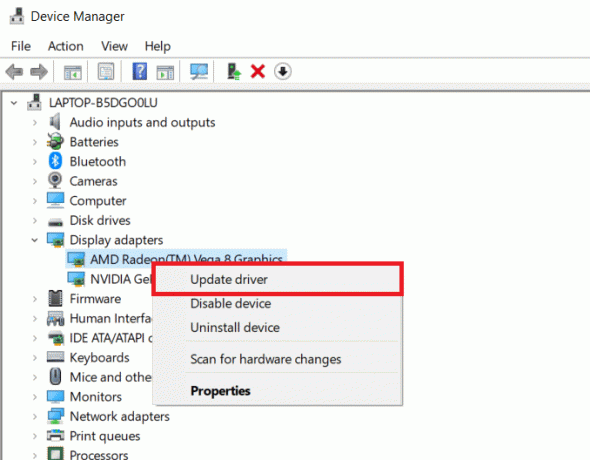
თუ ზემოაღნიშნული მეთოდების ცდის შემდეგ კვლავ აწყდებით პრობლემას, შეგიძლიათ გადახვიდეთ შემდეგ მეთოდზე.
ასევე წაიკითხეთ:როგორ დავაყენოთ 3 მონიტორი ლეპტოპზე
მეთოდი 2: ხელით გაააქტიურეთ პროექციის რეჟიმი
ჩვეულებრივ, როდესაც თქვენ აკავშირებთ გარე დისპლეს თქვენს Windows 10 კომპიუტერს, ის ავტომატურად ჩართულია. თუმცა, ზოგჯერ კავშირს Windows ვერ აღმოაჩენს და ის არ აჩვენებს თქვენს სამუშაო მაგიდას გარე ეკრანზე, რაც იწვევს DisplayPort-ს Windows 10-ის სიგნალის პრობლემას. მაგრამ პროექციის რეჟიმის ხელით არჩევით ჩვენ შეგვიძლია გადავჭრათ ეს საკითხი. მიჰყევით ქვემოთ მოცემულ ნაბიჯებს იგივეს გასაკეთებლად.
1. დაჭერა Windows + Pგასაღებები ერთად გახსნათ პროექციის ვარიანტები ეკრანის მარჯვენა მხარეს.
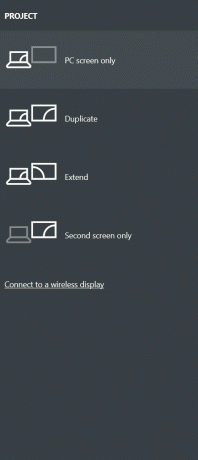
2. პანელში შეგიძლიათ აირჩიოთ გააგრძელე თქვენი დესკტოპის გარე ეკრანზე და თქვენი მონიტორის ჩვენება. შეამოწმეთ პრობლემა შენარჩუნებულია თუ არა.
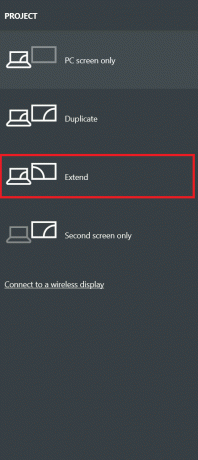
3. თუ ეს არ მუშაობს, შეგიძლიათ აირჩიოთ მხოლოდ მეორე ეკრანი რომელიც აჩვენებს თქვენს სამუშაო მაგიდას მხოლოდ გარე ეკრანზე.
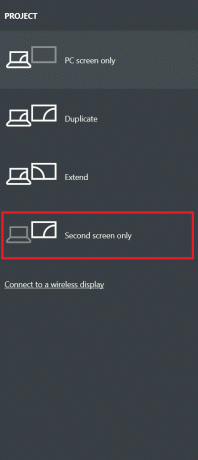
შეამოწმეთ, მოაგვარა თუ არა Windows 10 DisplayPort-ის პრობლემა, რომელიც არ მუშაობს.
რეკომენდებულია:
- ტოპ 24 საუკეთესო Outlook ალტერნატივა
- შეასწორეთ Intel RST სერვისი Windows 10-ში არ მუშაობს
- Windows 10-ში სხვა აპის მიერ გამოყენებული კამერის შესწორება
- Hallmark არხის ყურების 4 გზა კაბელის გარეშე
ვიმედოვნებთ, რომ ეს სახელმძღვანელო გამოგადგებათ და თქვენ შეძელით გამოსწორება Windows 10 DisplayPort არ მუშაობს პრობლემა. გვითხარით, რომელი მეთოდი მუშაობდა თქვენთვის საუკეთესოდ. თუ თქვენ გაქვთ რაიმე შეკითხვა ან შემოთავაზება, მოგერიდებათ დაწეროთ ისინი კომენტარების განყოფილებაში.



